
Dell XPS 27 Touch
MSRP $1,599.00
"Med ferske komponenter, et berøringslag og et mye forbedret stativ, er Dells XPS 27 den beste Windows-baserte AiO vi har sett. Med en startpris som er lavere enn Apples konkurrerende tilbud, kan den få noen iMac-konverteringer.»
Fordeler
- Utmerket design
- Flott 2560 x 1440 skjerm
- Veldig bra lydutgang
- God ytelse for en alt-i-ett
Ulemper
- Plastbaksiden føles litt spinkel for en førsteklasses maskin
- Grafikken er ikke kraftig nok til å håndtere spill med opprinnelig oppløsning og høye innstillinger
Mange forbrukerenheter blir merket som Apple-kloner – noen rettferdig og noen urettferdig. Men det er overraskende hvor få produkter som bærer det epitetet som faktisk ender opp med å være gode. Du skulle tro at det å ta signaler fra svært vellykkede produkter ville være en snarvei til suksess.
XPS 27 Touch er lett den sterkeste konkurrenten til 27-tommers iMac som vi noen gang har sett, med et godt utseende og veldig god ytelse.
I denne oppdateringen, XPS 27 Touch, har Dell ikke rotet mye med utseendet til systemet siden vi først brukte tid med det i 2012 da det ble kalt XPS One 27 (og kjørte fortsatt Windows 7). I stedet droppet Dell "One" fra produktets navn, la til et berøringslag og pakket inn noen ferske Intel Haswell- og Nvidia 700-serier.
Men de nye funksjonene betyr en brattere startpris på 1600 dollar (og en grusom pris på 2100 dollar i vår vurderingskonfigurasjon). Så, et år etter at vi anmeldte den originale XPS 27, med den samme utmerkede skjermen på 2560 x 1440 og nye interne komponenter, skinner den oppdaterte versjonen fortsatt?
Samme design, men litt mer fleksibel
Den viktigste designforskjellen mellom den opprinnelige modellen til XPS One 27 og den nyere XPS 27 Touch er stativet, som Dell endret for bedre å imøtekomme berøringsskjerminngang. Dell erstattet systemets stive sølvarm, som kun tilbød tiltjustering, med en svart, dobbel hengselarm. Dette lar deg forvandle XPS 27 fra et tilbakelent, berøringsvennlig system som er mindre enn en fot høyt, til et fullstendig stående enhet som er omtrent 19 tommer høy og er bedre for å se video eller takle mest produktivitet oppgaver.
Kraften til systemet, som pakker de kraftige komponentene bak skjermen, betyr at du sannsynligvis trenger begge hendene for å justere skjermens vinkel. Men for det meste fungerer hengslet bra, og gir en mye mer allsidig dataopplevelse. Når det er sagt, vakler skjermen litt når den trykkes med litt kraft. Og du må holde plassen foran skjermen fri for rot, siden fronten av skjermen glir frem noen tommer når den lener seg tilbake.




Bortsett fra det er XPS 27 Touch det samme attraktive systemet på utsiden som vi mest likte i fjor. Den glassdekkede skjermen, med en utstående nedre del som rommer nedadrettede høyttalere, dominerer fronten. Høyttalerne er ganske høye, med en fin portion lavt dunk. Forvrengning blir et problem ved maksimalt volum, men å la volumet ligge på omtrent 70 prosent fyller et mellomstort rom med lyd, så det er ikke et stort problem.
Sølvbasen er metall, men systemets bakside er fortsatt av plast, med litt mer fleksibilitet enn vi ønsker. Dette er det ene området hvor XPS 27 ikke helt føles som en førsteklasses maskin. Men det er tross alt baksiden av systemet, så det er ikke så merkbart.
Solid tilkobling, med en Thunderbolt-boost
Mye av tilkoblingsfunksjonene til XPS 27 Touch er identiske med den forrige modellen. Du får seks USB 3.0-porter, hvorav to sitter på venstre kant sammen med hodetelefon- og mikrofonkontaktene og SD-kortsporet. Fire flere USB 3.0-porter er på baksiden og kobles sammen av en Ethernet-kontakt og et par HDMI-porter.
 En HDMI-port lar deg legge til en ekstra skjerm til XPS 27, mens den andre lar deg bruke systemets skjerm med en kabelboks, spillkonsoll eller en annen PC. Disse portene er med på å gjøre systemet til en utmerket følgesvenn i sovesalene hvis det er trangt om plassen, siden du egentlig ikke trenger en separat TV.
En HDMI-port lar deg legge til en ekstra skjerm til XPS 27, mens den andre lar deg bruke systemets skjerm med en kabelboks, spillkonsoll eller en annen PC. Disse portene er med på å gjøre systemet til en utmerket følgesvenn i sovesalene hvis det er trangt om plassen, siden du egentlig ikke trenger en separat TV.
To HDMI-porter bidrar til å gjøre systemet til en utmerket følgesvenn i sovesalene hvis det er trangt om plassen, siden du egentlig ikke trenger en separat TV.
Det er også en Lyn port på baksiden av den oppdaterte modellen. Det betyr kanskje ikke så mye på kort sikt, siden Thunderbolt-aktiverte produkter har vært trege med å ta av, spesielt på PC-plassen, men
Det er også en optisk stasjon som laster spor på høyre kant av systemet. Gjennomgangsenheten vår kom med bare en DVD, og en Blu-ray-stasjon er en valgfri oppgradering som du bare kan få hvis du går opp til toppmodellen på $2 600. Den versjonen dobler også
En flott skjerm, med touch
Akkurat som vi så i fjor, tilbyr Dell en flott skjerm med XPS 27 Touch. Oppløsningen på 2 560 x 1 440 samsvarer med iMac-en i lignende størrelse – flott for multi-monitor-lignende produktivitet uten rotet med ekstra skjermer.
Tillegget av et berøringslag er absolutt verdsatt med oppdateringen til Windows 8, og tilbakelent skjerm bidrar til å lindre noe av armtrettheten ved å trykke og sveipe rundt den store 27-tommers skjerm. Likevel, på grunn av den høye oppløsningen, vil mange knapper og menyelementer på skrivebordssiden være vanskelig å velge med fingrene, så du vil alltid ha tastaturet og musen tilgjengelig.
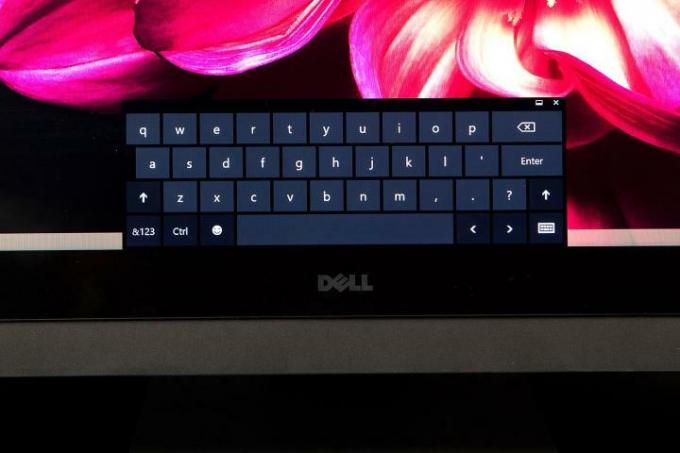
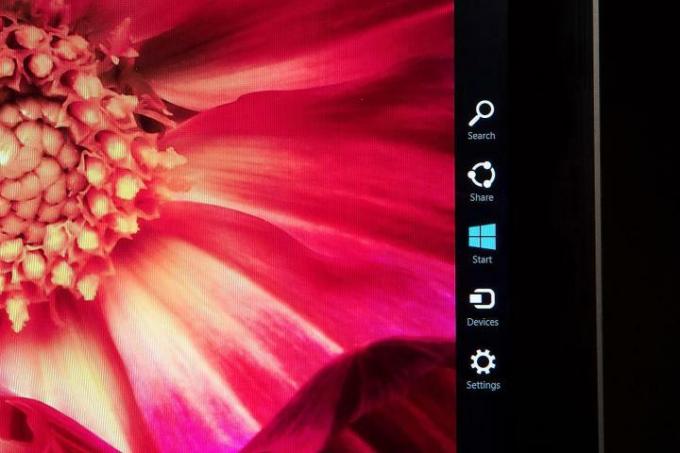
Fotoredigerere og de som ellers verdsetter skjermnøyaktighet vil finne mye å like med panelytelsen her. I våre tester gjengav XPS 27 Touch hele 100 prosent av sRGB- og AdobeRGB-skalaene og leverte ytelse på solid sortnivå. Det er også den lyseste PC-skjermen vi har sett siden HPs ElitePad 900, toppet med 372,7 nits (ElitePad 900 toppet med 412,7).
Som vi har sett med stort sett alle nyere berøringsaktiverte PC-er, betyr glasset og berøringslaget på toppen av LCD-en at det er problemer med gjenskinn og refleksjon. Å skru opp lysstyrken hjelper litt på problemet.
Det er bedre ytelse profesjonelle frittstående monitorer, men for et forbrukerfokusert system er skjermen i XPS 27 Touch suveren.
Ganske bra periferiutstyr
Ofte, selv på avanserte systemer, leverer selskaper lavkvalitets periferiutstyr i esken, noe som tvinger deg til å gå ut og bruke mer på et anstendig tastatur og mus. Men det er ikke tilfelle her. Det trådløse paret som Dell inkluderer med XPS 27 er ganske bra.
 Tastaturet har en moderat størrelse, med teksturerte taster og et talltastatur. Musen har en firkantet, tosidig design som er behagelig i hånden, samtidig som den tilbyr et rullehjul og et par sideknapper. Begge periferienhetene har en sølvring rundt kantene, og parer dem estetisk, både med hverandre og med sølvbasen til selve systemet.
Tastaturet har en moderat størrelse, med teksturerte taster og et talltastatur. Musen har en firkantet, tosidig design som er behagelig i hånden, samtidig som den tilbyr et rullehjul og et par sideknapper. Begge periferienhetene har en sølvring rundt kantene, og parer dem estetisk, både med hverandre og med sølvbasen til selve systemet.
God ytelse for en alt-i-ett, men hold spillforventningene i sjakk
Som vi så med den originale XPS 27, har Dell valgt lavspent "S"-versjonen av Intels høyeste standard mainstream stasjonær prosessor i vår gjennomgangskonfigurasjon, på grunn av termiske og plassbegrensninger inne i systemets slanke form faktor. Denne gangen får XPS 27 en fjerde generasjon (Haswell) Core i7-4770S CPU.
Kombinert med 8GB av
Det er bedre ytelse profesjonelle frittstående
På vår SiSoft Sandra Processor Arithmetic-benchmark fikk XPS 27 en poengsum på 100,36, mens XPS 8700-tårnet fikk en poengsum på 109. Poengsummene var begge litt i favør av XPS-tårnet over XPS 27 i vår 7-Zip-benchmark. Men XPS 27 er fortsatt en kraftfull produktivitetsmaskin sammenlignet med de fleste moderne PC-er. Poengene på disse testene er omtrent tre ganger det gjennomsnittlige Ultrabook kan oppnå.
Når det kommer til spillytelse, er ting imidlertid ikke så imponerende for XPS 27 Touch. Nvidia GT 750M-grafikkbrikken i maskinen er ganske ny, men det er også en mellomtone, mobilklassebrikke, i stedet for et skrivebordskort, som generelt er mye kraftigere. Som et resultat klarte XPS 27 en respektabel poengsum på 1768 på vår 3DMark Firestrike-benchmark. Men XPS 8700-tårnet med skrivebordsgrafikk klarte å mer enn doble det, med en poengsum på 3957 på samme test.
Hva det betyr med tanke på spillytelse er at du vil kunne spille moderne krevende spill, men vanligvis ikke med systemets opprinnelige skjermoppløsning eller med de høyeste innstillingene. Hvis du vil spille uten visuelle kompromisser, er det fortsatt ikke noe bedre valg enn et stasjonært tårn som Dells XPS 8700.
 Men selv om XPS 27 Touch ikke helt leverer dedikert ytelse i spillriggklassen, lider den heller ikke av de høylytte fansen av disse avanserte systemene. Faktisk hadde vi problemer med å lokke systemets vifter til å registrere i det hele tatt på lydmåleren vår. Både ved tomgang og ved full CPU-belastning fikk vi ikke en avlesning over 40 desibel grunnlinjen. Det var først når vi makserte grafikkkjernen med FurMark at vi registrerte en avlesning på 43,2 desibel. Med tanke på interne komponenter og relativt slanke profil, er XPS 27 Touch en veldig stillegående operatør.
Men selv om XPS 27 Touch ikke helt leverer dedikert ytelse i spillriggklassen, lider den heller ikke av de høylytte fansen av disse avanserte systemene. Faktisk hadde vi problemer med å lokke systemets vifter til å registrere i det hele tatt på lydmåleren vår. Både ved tomgang og ved full CPU-belastning fikk vi ikke en avlesning over 40 desibel grunnlinjen. Det var først når vi makserte grafikkkjernen med FurMark at vi registrerte en avlesning på 43,2 desibel. Med tanke på interne komponenter og relativt slanke profil, er XPS 27 Touch en veldig stillegående operatør.
Konklusjon
Med tillegg av berøring, et mer fleksibelt stativ og ferske nye komponenter, kombinert med den allerede utmerkede skjermen, beveger Dells oppdatering seg langt utover Apple Clone-territoriet. XPS 27 Touch er lett den sterkeste konkurrenten til 27-tommers iMac som vi noen gang har sett, med et godt utseende og veldig god ytelse.
Jada, den har ikke de superslanke avsmalnende kantene til den nåværende generasjons iMac, og plastbaksiden og armen ser ikke ut eller føles like premium som Apples aluminiumsestetikk. Men Dells system ser fortsatt veldig bra ut, og har en startpris på $1600 som er $200 mindre enn den laveste nåværende 27-tommers iMac.
Hvis du er en Mac-diehard, vil vi ikke prøve å overbevise deg om å bytte til XPS 27 Touch. Men hvis du er OS-agnostisk og ser etter et ganske kraftig alt-i-ett-system med stor skjerm, kan Dells tilbudet er uten tvil en bedre verdi enn 27-tommers iMac med flere funksjoner og en mer allsidig skjerm.
Og mens XPS 27s plastbakside kan være litt spinkel, spretter den også av med et par skruer for å avsløre lett tilgjengelige, for det meste standardkomponenter. Apple ser i mellomtiden ut til å være fornøyd fortsett å gjøre iMacer vanskeligere og vanskeligere å oppgradere eller reparere. Den tynneste profilen er ikke alltid bra hvis det betyr at du må betale ekstra og slepe PC-en til en butikk for å gjøre noe så enkelt som å bytte ut en feil.
Høyere
- Utmerket design
- Flott 2560 x 1440 skjerm
- Veldig bra lydutgang
- God ytelse for en alt-i-ett
Lavere
- Plastbaksiden føles litt spinkel for en førsteklasses maskin
- Grafikken er ikke kraftig nok til å håndtere spill med opprinnelig oppløsning og høye innstillinger
Redaktørenes anbefalinger
- Dell XPS 15 vs. XPS 17: søsken med høy ytelse duke it out
- Dell bærbare tilbud: Spar på XPS, Inspiron, Vostro og Latitude
- De beste spill-PC-ene for 2023: Dell, Origin, Lenovo og mer
- HP Envy x360 13 vs. Dell XPS 13: den beste lille bærbare datamaskinen?
- De beste alt-i-ett-datamaskinene for 2023




